Oynadığınız oyunlarda almış olduğunuz FPS değerlerinden memnun musunuz? Özellikle sisteminiz biraz yetersizce mutlaka oyunlarda FPS artışı yapmanın programsız yolları denemelisiniz. Bunun için size sunabileceğimiz bazı maddeler var. Öncelikli olarak bilgisayarınızın temizliğini düzenli olarak yapmanızla işe başlayabiliriz. Bildiğiniz üzere kasa içi temizliği donanımlarınızın daha verimli ve yüksek performansta çalışmasına yardımcı olur. Bunun yanı sıra soğutmanın da önemli bir yer tuttuğunu söylemek gerekir. Eğer soğutucu donanımlarınız yetersizse bunu çok küçük işlemlerle sağlayabilirsiniz. O halde yazının devamını inceleyerek FPS artırmanın yazılımsal yöntemlerine bakalım.
FPS Artışı İçin Etkili Yöntemler
Oyunlarda grafik ayalarını en düşük seviyede oynamak, buna rağmen düşük FPS değerleri almak canınızı mı sıkıyor? O zaman burada anlatacağımız yöntemleri deneyerek performansı artırabilirsiniz. Kullandığınız işletim sisteminin güncelliği ile işe başlayabiliriz. Eğer Windows kullanıyorsanız kesinlikle Windows güncellemelerini yapmalısınız. Güncel bir işletim sistemi kullanmak her zaman için faydalı olacaktır. Peki bunu nasıl yapabilirsiniz?

Sol alt kısımda bulunan Windows ikonuna sağ tıklayıp ayarlar kısmına geçmelisiniz.
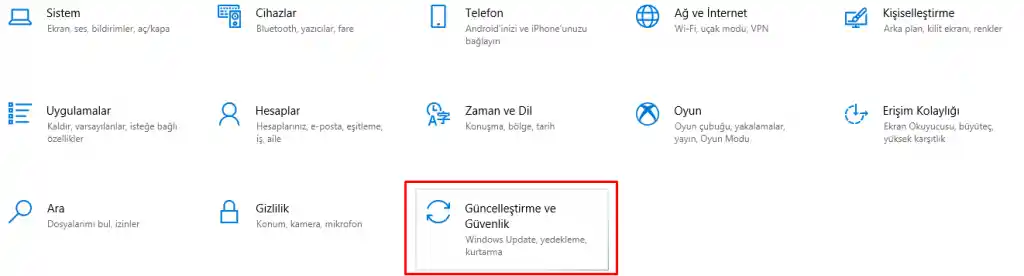
Daha sonra buradan sağ alt kısımda bulunan güncelleştirme ve güvenlik butonuna tıklamalısınız. Karşınıza gelecek ekranda mevcut güncelleme bulunuyorsa bunu yapmanız için size uyarı verecektir. Gerekli adımları uygulayıp bilgisayarınızı yeniden başlatabilir ve sisteminizi daha verimli kullanmaya başlayabilirsiniz.
Performans artışı sağlayabilmek adına yapılabilecek bir diğer yöntem ise kullandığınız diski temizlemektir. Daha önce bir program yüklediniz ancak onunla işiniz olmadığı için bunu sildiniz. Peki o programın ya da uygulamanın geride bıraktığı kalıntıları temizlediniz mi? İşte bunu yapabilmek için öncelikli olarak bilgisayarım kısmına girmelisiniz.
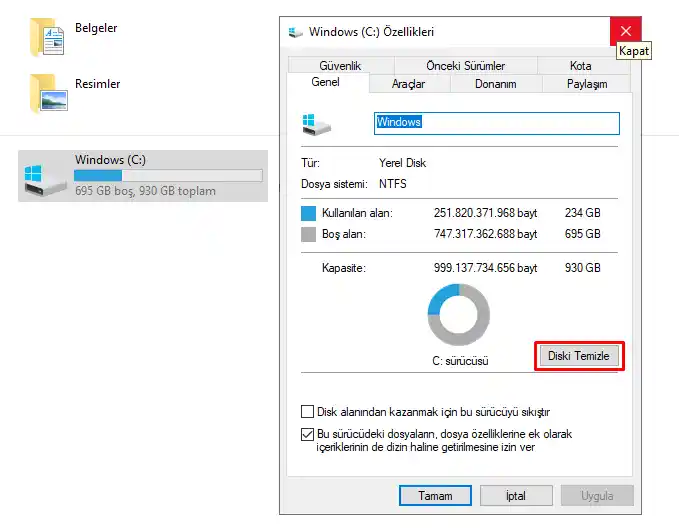
Daha sonra sabit disklerinize sağ tıklayıp özellikler butonuna basmalısınız. Hemen ardından sağ tarafta bulunan diski temizle seçeneğini seçmelisiniz. Ardından küçük bir işlem yapılacak ve karşınıza silinecek dosyaları seçebileceğiniz bir alan gelecek. Buradan tamamını seçebilir ve sistem dosyalarını temizle butonuna basabilirsiniz. Bu sayede diskinizde gereksiz dosyalar silinecek ve bu size yer kazandıracaktır.
Güç Ayalarınızı Kişiselleştirin
Kullanmakta olduğunuz bilgisayarı daha yüksek performansa ulaştırmak için güç seçeneklerini ayarlayabilirsiniz.
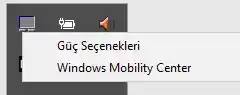
O zaman öncelikli olarak masaüstünün hemen sağ alt kısmında bulunan pil ikonuna sağ tıklamalısınız. Ardından güç seçenekleri yazısına basmalısınız. Karşınıza gelen ekranda bazı seçenekler olacaktır.
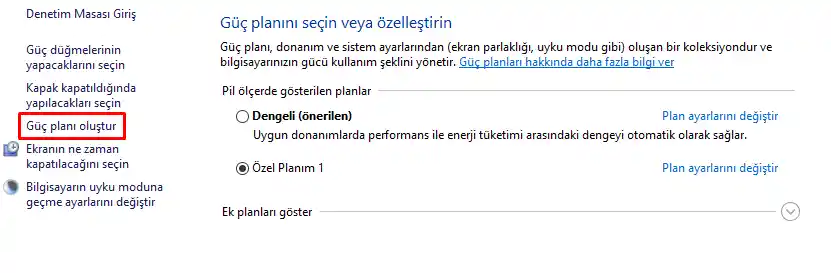
Burada sizde sadece dengeli seçeneği görünebilir. O zaman sol üst kısımda bulunan güç planı oluştur butonuna tıklamalısınız.
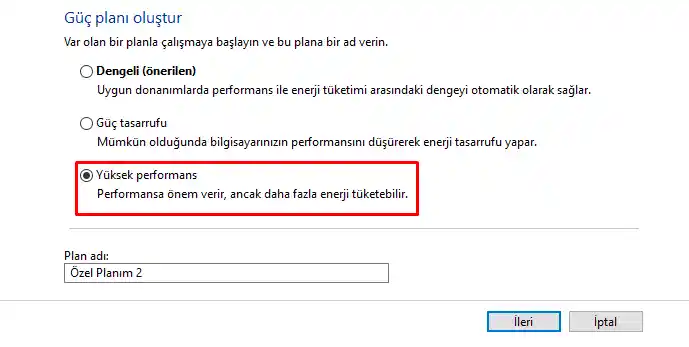
Ardından yüksek performans seçeneğini işaretlemelisiniz. Daha sonrasında ileri butonuna tıklayıp oluştur düğmesine basmalısınız. Bu sayede yüksek performans güç seçeneğinizi oluşturmuş olacaksınız.
Oluşturduğunuz yüksek performans güç seçeneğinin ayarlarını da yapmak gerekir.

Bunun için oluşturduğunuz yüksek performans seçeneğini seçecek ve ardından plan ayarlarını değiştir butonuna basacaksınız. Karşınıza gelen ekranda gelişmiş güç ayarlarını değiştir düğmesine tıklayacaksınız.
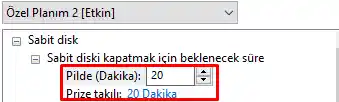
Buradan sabit disk seçeneğine gelecek ve sabit diski kapatmak için beklenecek süreye tıklayacaksınız. Hemen altındaki süre alanına 20 yazacaksınız. Prize takılı seçeneğini de 20 yapacaksınız.
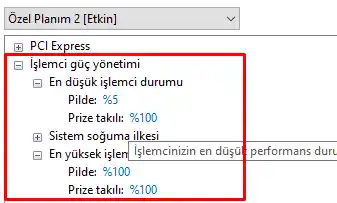
Bu işlemin ardından işlemci güç yönetimi sekmesine gelecek ve hemen altındaki en düşük işlemci durumu seçeneğine tıklayacaksınız. Buradaki değerleri de 0 olarak değiştireceksiniz. En yüksek işlemci durumu seçeneklerini de 100 ile değiştireceksiniz. Daha sonra uygula butonuna tıklayabilir ve ekranı kapatabilirsiniz.
Başlangıçta Açılan Programları Denetleyin
Bilgisayarınızın başlangıçta açılmasıyla birlikte arka planda çalışmaya başlayan uygulamaları ne zaman denetlediniz? Siz farkında olmasanız bile, gün içerisinde hiç kullanmadığınız bazı programlar arka planda çalışmaya devam etmektedir. Eğer ki başlangıçta açılan programları denetlerseniz bunları kapatabilir ve bilgisayarınızın performansını artırabilirsiniz. O zaman klavyenizde bulunan CTRL + ALT + Delete tuşlarına aynı anda basmalısınız. Ardından açılan görev yöneticisinden başlangıç sekmesine gelmelisiniz. Bu kısımda başlangıçta açılan programlar görünmektedir. Hemen yanlarında ise devre dışı olup olmadığı, etkin olup olmadığı görülmektedir. Buradan kontrol edebilir ve kullanmadıklarınızı devre dışı bırakarak başlangıçta otomatik olarak açılmasını önleyebilirsiniz.
Başlangıçta açılan programlarda bir dipnot vermek gerekir çünkü birçok kişi burada sistem için gerekli olan bazı uygulamaları da kapatabiliyor. Doğal olarak bazı programlar doğru çalışmayabiliyor veya hata verebiliyor. Bu durumda kapatılan programların hangisinin tekrardan açılması gerektiğini bilmedikleri için problemlerle karşılaşabiliyorlar. Burada sizin tarafınızdan kurulan ancak kullanılmayan tüm programları kapatmaya özen gösterin. Sistem için gerekli olanları devre dışı bırakmayın.
